Maison >Tutoriel logiciel >Logiciel >Que dois-je faire s'il y a de nombreuses pages vierges lors de l'impression de feuilles Excel ?
Que dois-je faire s'il y a de nombreuses pages vierges lors de l'impression de feuilles Excel ?
- WBOYWBOYWBOYWBOYWBOYWBOYWBOYWBOYWBOYWBOYWBOYWBOYWBoriginal
- 2024-08-28 10:08:421166parcourir
Lors de l'impression d'un formulaire Excel, certains problèmes surviendront inévitablement. Certains utilisateurs ont signalé à l'éditeur qu'ils avaient vu beaucoup de pages vierges lors de l'impression du formulaire Excel. Même la suppression des lignes vides à la fin n'aide pas. Aujourd'hui l'éditeur vous propose deux solutions, venez les essayer.

Question : Comment connecter le script PHP à la base de données MySQL ? Description rapide : La connexion d'un script PHP à une base de données MySQL est cruciale, permettant aux programmes PHP d'accéder et de manipuler les données de la base de données. Pour vous guider à travers les détails ci-dessous : ce didacticiel vous guidera dans l'utilisation d'un script PHP pour vous connecter à une base de données MySQL, en vous fournissant des instructions détaillées étape par étape et des exemples de code. Grâce à ce didacticiel, vous pouvez facilement maîtriser la connexion entre PHP et MySQL et permettre à votre programme PHP de gérer efficacement les données de la base de données. Lisez ci-dessous pour en savoir plus sur deux méthodes de connexion populaires et choisissez celle qui convient le mieux à vos besoins spécifiques.
1. Cliquez sur Imprimer dans le coin supérieur gauche du formulaire.
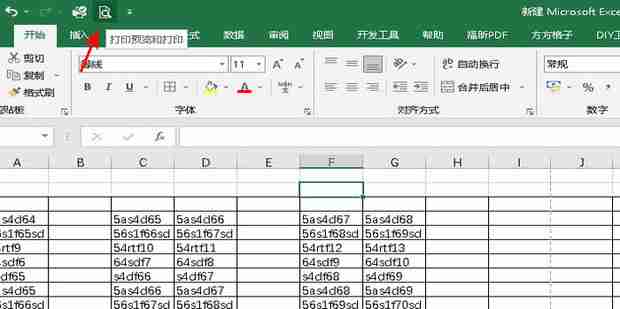
2. Ceci est une forme horizontale, cliquez sur la forme horizontale, et pour la forme verticale, cliquez sur la forme verticale.
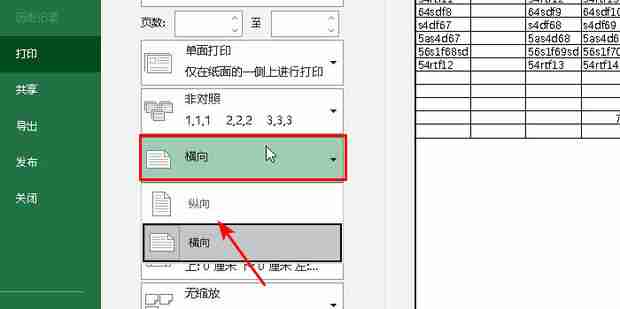
3. Cliquez sur l'option de zoom et cliquez sur la feuille de calcul pour l'ajuster à une page.
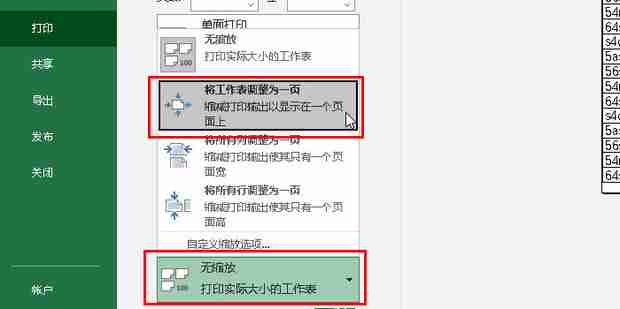
4. Ou cliquez sur l'aperçu du saut de page dans la vue, appuyez et maintenez la ligne de saut de page bleue sur la première page et faites-la glisser vers le bord du tableau à imprimer, pour transformer plusieurs pages en une seule page. .
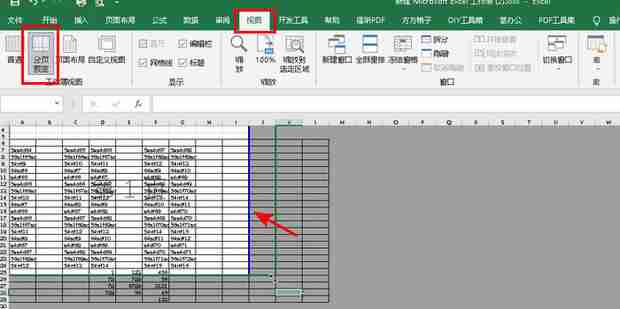
5. Cliquez sur Personnaliser dans les marges.
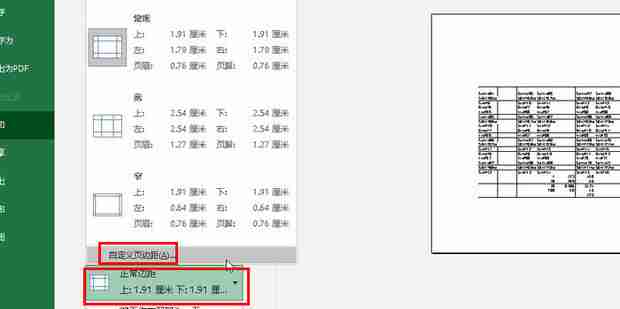
6. Remplacez tout par 0 et cliquez sur OK.
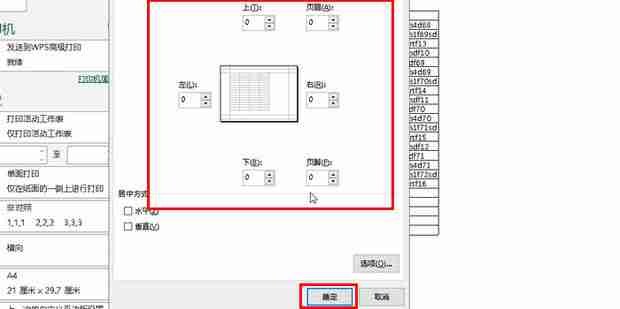
7. Cliquez sur le papier pour choisir un papier approprié sans blancs ou avec peu de blancs.
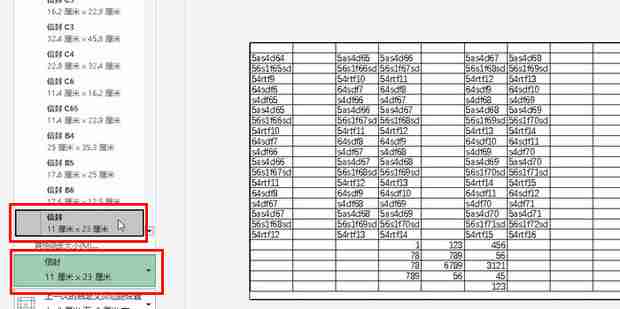
8. Vous pouvez cliquer sur les propriétés de l'imprimante.
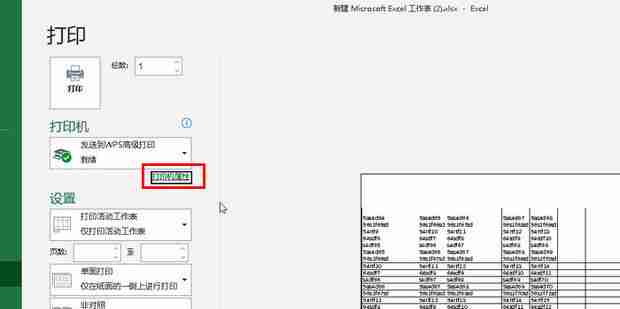
9. Entrez une valeur appropriée sans espaces et cliquez sur OK. Essayez simplement cette valeur appropriée.
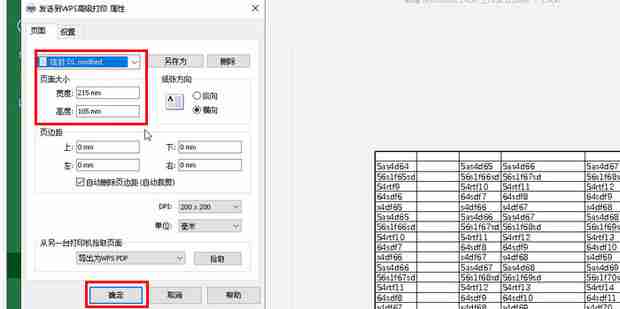
10. Lorsque l'espace vide disparaît, cliquez sur imprimer.
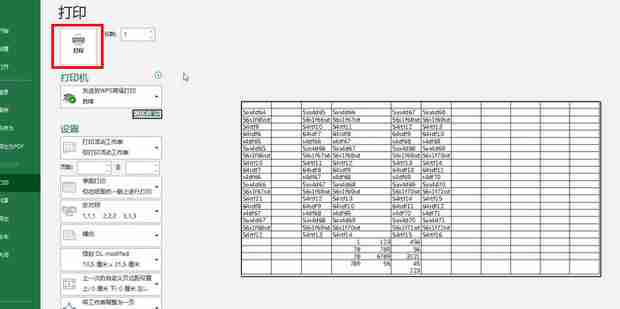
11. Sélectionnez l'emplacement pour enregistrer et ouvrez-le.
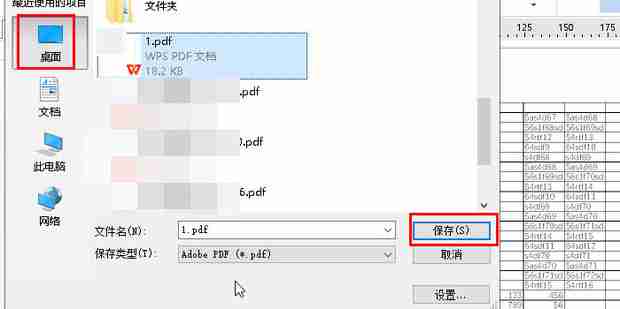
12. L'espace vide du document imprimé disparaît.
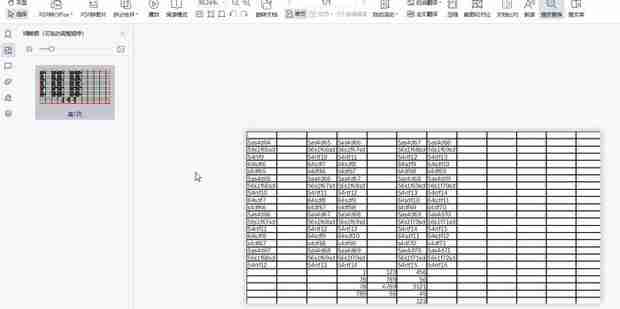
Solution 2 :
1. Sélectionnez les cellules que vous souhaitez imprimer.
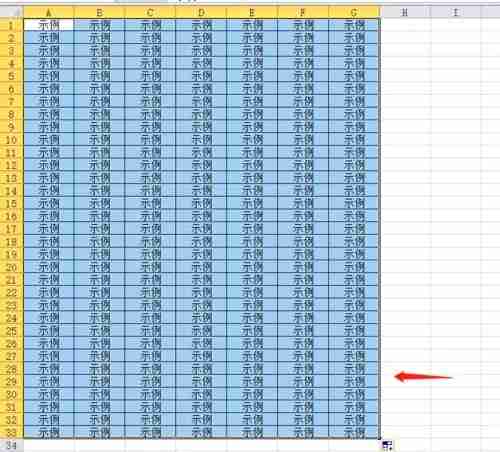
2. Cliquez sur Mise en page dans la barre de menu.
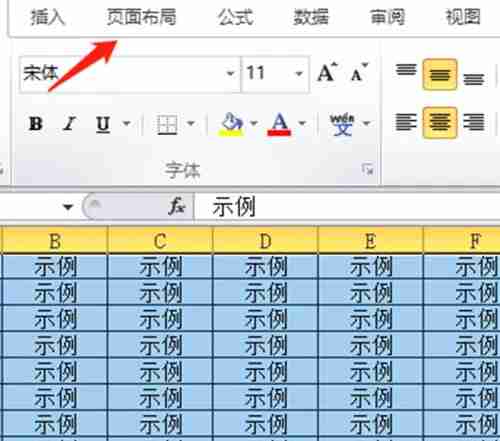
3. Cliquez sur la zone d'impression.
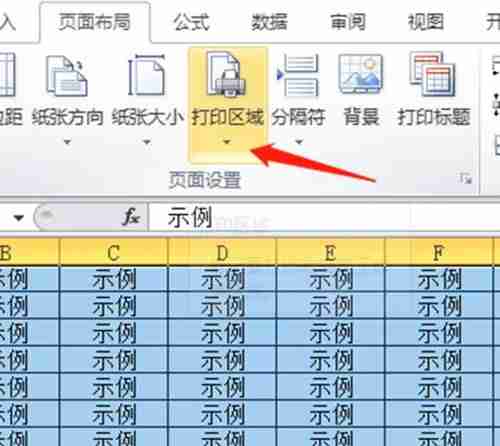
4. Cliquez pour définir la zone d'impression.

5. Après avoir défini la zone d'impression, une courbe apparaîtra dans le cadre extérieur du contenu à imprimer. Seul le contenu de la zone d'impression sera affiché dans l'aperçu avant impression, de sorte qu'aucune page vierge n'apparaisse lors de l'impression.
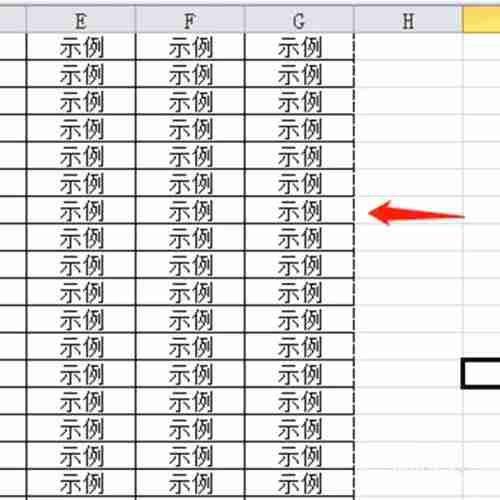
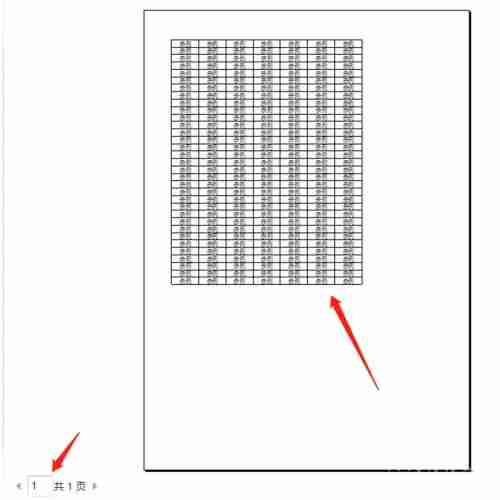
Ce qui précède est le contenu détaillé de. pour plus d'informations, suivez d'autres articles connexes sur le site Web de PHP en chinois!
Articles Liés
Voir plus- Comment afficher les jeux cachés sur Steam
- Comment utiliser un logiciel approprié pour ouvrir les fichiers dll sur un ordinateur win10 ?
- Comment définir le mot de passe du compte enregistré et afficher le mot de passe du compte utilisateur enregistré dans le navigateur 360
- Comment utiliser la CAO pour marquer toutes les dimensions en un seul clic
- Comment annuler le saut automatique vers le bord d'IE

